Садржај чланка:
- 1 Суштина и узроци проблема
- 2 Како да поправите Дошло је до грешке приликом покушаја читања подаци о конфигурацији покретања
- 3 Закључак
Суштина и узроци проблема
У преводу са енглеског језика текст ове грешке звучи као „Дошло је до грешке приликом покушаја читања података о покретању система конфигурација. “То се обично дешава када датотека Подаци о покретању БЦД-а (база података за конфигурацију покретања – база подаци конфигурације за покретање система) су оштећени или избрисани, као резултат тога систем не може правилно да покрене Виндовс ОС и зауставља свој рад (заустављен).
Често се у тексту ове грешке може навести њен статус – 0кц000000ф.
Такође сам се појавио када сам укључио рачунар Јер, задане вредности грешке у контролној колицини се учитавају и када су укључене На рачунару се појављује амерички Мегатрендс (упутства попут мене поправити их везама).
Поред проблема са читањем БЦД датотеке, узроци грешке Грешка може се догодити и следеће:
- Кршење интегритета датотечног система (прилично често настаје када корисник не прекине исправно везу рачунара механичким вађењем кабла утичнице);
- Каблови тврдог диска су оштећени или нису довољно чврсти спојени на одговарајуће конекторе на матичној плочи и Винцхестер.

Дошло је до грешке –
Како да поправите Дошло је до грешке приликом покушаја читања подаци о конфигурацији покретања
Да бисте исправили грешку 0кц000000ф, препоручујем да покренете следеће:
- Пазите да нема спољне уређаји (УСБ, уметнути ЦД или ДВД погони, меморијске картице и итд.). Ако их има (и нећете их користити у као уређаје за покретање система, а затим их одспојите (уклоните) са компјутер;
- Проверите да ли постоје лабаве петље за ПЦ (посебно повезан са чврстим диском);
- Идите у БИОС и ресетујте његове поставке на задано (Учитавање подразумеваних вредности оптимизираних). Сачувај промене и поново покрените рачунар;
- Користите диск за покретање система (УСБ флеш уређај за покретање) са оперативни систем за опоравак. Чизма од наведене уређаје (не заборављајући у БИОС-у пре него што га одложите тачан редослед уметања уређаја), одредите језик, време и тастатура и кликните на дугме Даље. На отвореном на екрану, изаберите „Поправите рачунар“.
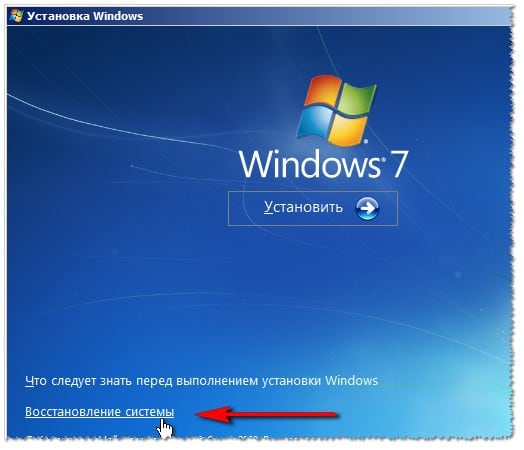
Изаберите „Враћање система“
Затим кликнемо на “Поправка при покретању”. Сачекајте да се процес заврши, а затим поново покрените систем.
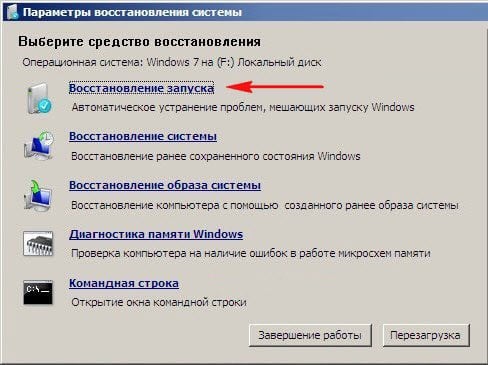
Изаберите „Покретање опоравка“
Ако наведена грешка и даље постоји, изаберите “Обнављање система”, а затим одаберите не прво, већ друго ставка “Обнављање система”. Сачекајте да се процес заврши и затим поново покрените рачунар;
- Користите функцију командне линије. Опет покрените систем са диска за покретање (флеш диск), идите на “Опоравак” систем “, у менију који се отвори изаберите” Командна линија. ” у командној линији која се отвори откуцајте:
боотрец / ребуилдбцд
и притисните ентер (ако је потребно, притисните “И” ако систем пронаћи ће инсталирану верзију оперативног система Виндовс и понудити је да је додате боот лист). Поново покрените рачунар и покушајте подигните систем. Ако грешка и даље постоји, поново покрените систем подигните диск, идите на командну линију и откуцајте:
цхкдск са: / ф
(ако је потребно, уместо слова „ц“ наведите слово погона на који је инсталиран Виндовс ОС). Сачекајте да се чек заврши, поново покрените рачунар и покушајте да се покренете у нормалном стању режим.
- Користите функционалност команде ДИСКПАРТ. Опет покрените систем са почетног диска, идите на командну линију и тамо уђите притиском након сваке наредбе за улазак:
дискпарт
листа диска
Погледајте колико дискова је на вашој машини. Лепо често је то један диск који има пресликани серијски број „0“ листа погона. Занима нас диск на коме се налази инсталирана верзија Виндовс ОС-а. Унесите у командну линију линију, не заборавите да кликнете на ентер (не унесите коментар треба):
одаберите диск 0 – (ако је на диск 0 инсталиран ОС 0) Виндовс)
листа партиције
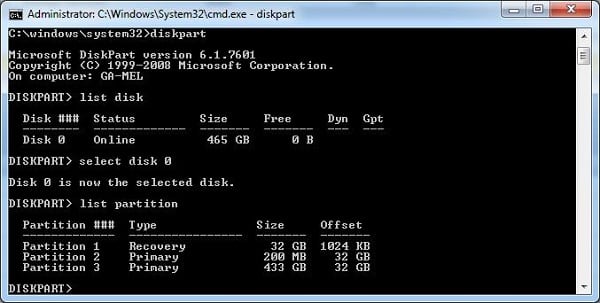
Упишите “партицију листе”
Занима нас партиција на којој је инсталирана верзија Виндовс ОС и који обично има статус “Примарни” (Примарни). Претпоставимо да имате број 1. Унесите командна линија:
одаберите партицију 1
партиција детаља
и погледајте да ли је то статус “Активно” (активно) одељак.
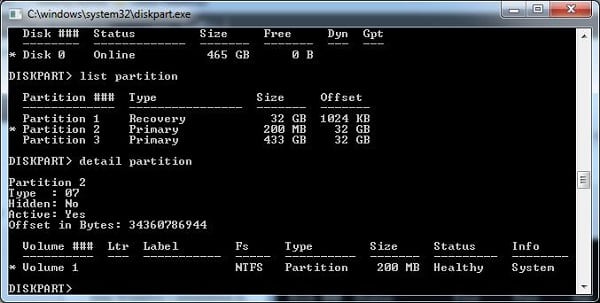
Откуцавамо “детаљну партицију”
Ако је одговор да, наставите, ако не, онда унесите команду ред:
активан
и притисните ентер.
Сада уносимо команде једну по једну, не заборављајући да притиснете “Ентер” после сваке наредбе:
боотрец / фикмбр
боотрец / фикбоот
Поново покрећемо рачунар, поново идемо на конзолу опоравак и тамо упишемо:
бцдбоот ц: \ виндовс
(уместо ц: \ виндовс, ако је потребно, наведите другу путању, са који је ваш Виндовс ОС, на пример, д: \ виндовс). Онда поново покрените наш рачунар и покушајте да се покренете у нормалу режим.
Закључак
Поправка Дошло је до грешке приликом покушаја читања помоћи у сложеним решењима која су горе описана. Највише употреба диска за покретање система биће ефикасан алат (флеш дискови) Виндовс ОС, који ће омогућити приступ широком могућности функционалности командне линије Ако ништа од тога горе вам није помогло, саветујем вам да користите посебан диск за опоравак (ниво једноставног опоравка Ессентиалс), који Дизајниран за решавање овог и сличних проблема.
